Markieren oder pinnen Sie eine Nachricht in Outlook.com
Um sich daran zu erinnern, einer Nachricht nachzugehen, können Sie eine Nachverfolgungskennzeichnung hinzufügen. Eine Flagge gibt Ihnen einen visuellen Hinweis darauf, dass Sie später zu dieser Nachricht zurückkehren möchten. In der Nachrichtenliste werden markierte Elemente angezeigt  Symbol.
Symbol.
Wenn Sie eine Nachricht anheften, wird sie an den Anfang Ihres Posteingangs verschoben, damit Sie sie später leicht finden können. Eine angeheftete Nachricht wird durch a gekennzeichnet  Symbol.
Symbol.
Markieren Sie eine Nachricht
Bewegen Sie den Mauszeiger in der Nachrichtenliste über die Nachricht, um die Markierungsoption anzuzeigen.
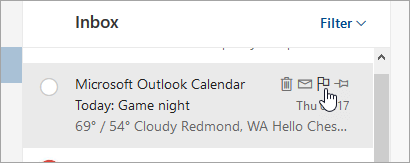
Auswählen
 um die Nachricht zu kennzeichnen.
um die Nachricht zu kennzeichnen. Auswählen
 um die Nachricht zu entmarkieren.
um die Nachricht zu entmarkieren.
Wählen Sie aus, um alle Ihre gekennzeichneten Nachrichten anzuzeigen  in der unteren linken Ecke der Seite.
in der unteren linken Ecke der Seite.
Pinnen Sie eine Nachricht
Hinweis: Um eine Nachricht anzuheften oder angeheftete Nachrichten anzuzeigen, muss Ihr Posteingang nach Datum sortiert sein. Wählen Sie oben in der Nachrichtenliste Filter aus, um die Sortierung Ihres Posteingangs zu ändern.
Bewegen Sie den Mauszeiger in der Nachrichtenliste über die Nachricht, um die Option zum Anheften anzuzeigen.
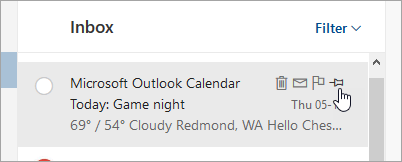
Auswählen
 um die Nachricht oben in Ihrem Posteingang zu behalten.
um die Nachricht oben in Ihrem Posteingang zu behalten. Auswählen
 um die Nachricht zu lösen.
um die Nachricht zu lösen.
Brauchst du noch immer Hilfe?
Um Support in Outlook.com zu erhalten, klicken Sie hier oder wählen Sie aus Um uns in Outlook.com zu kontaktieren, müssen Sie sich anmelden. Wenn Sie sich nicht anmelden können, klicken Sie hier . | ||
Weitere Hilfe zu Ihrem Microsoft-Konto und Ihren Abonnements finden Sie unter Konto- und Abrechnungshilfe . | ||
| Geben Sie Ihr Problem hier ein, um Hilfe zu erhalten und Fehler bei anderen Microsoft-Produkten und -Diensten zu beheben. | |
Stellen Sie Fragen, verfolgen Sie Diskussionen und teilen Sie Ihr Wissen in der Outlook.com-Community . |


No comments:
Post a Comment